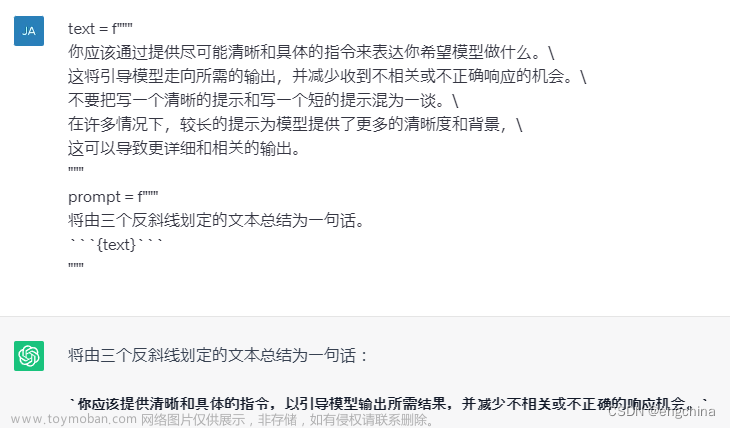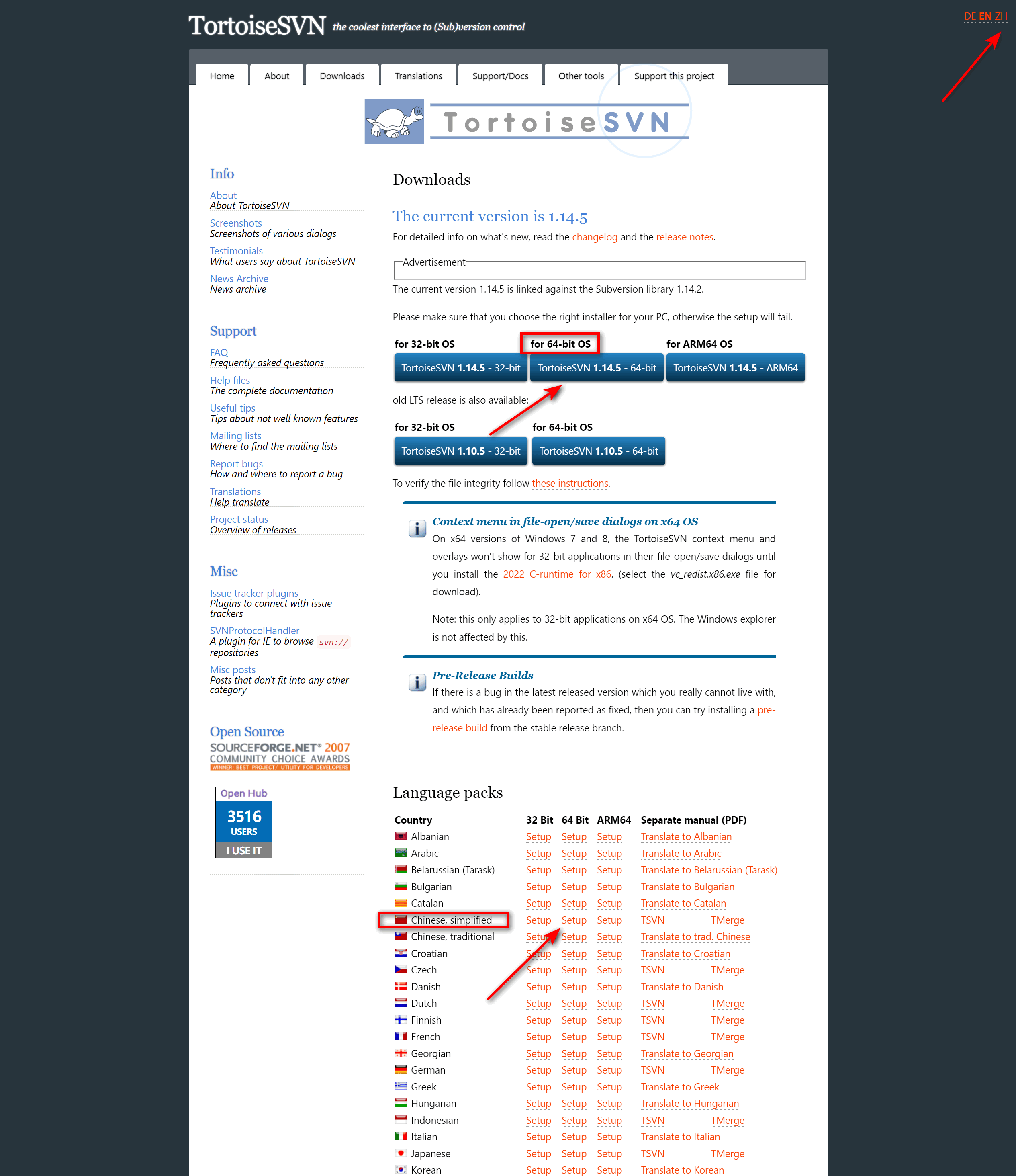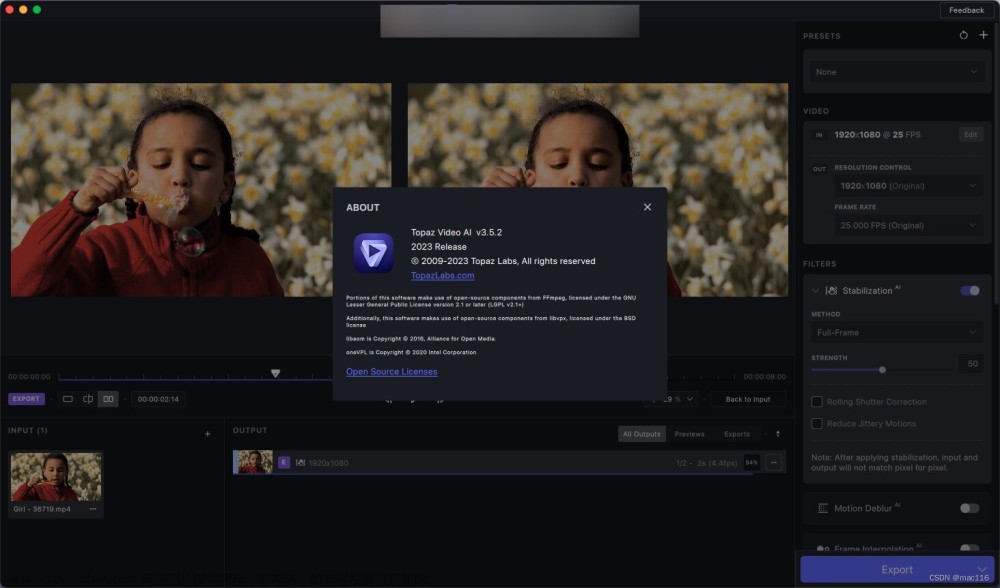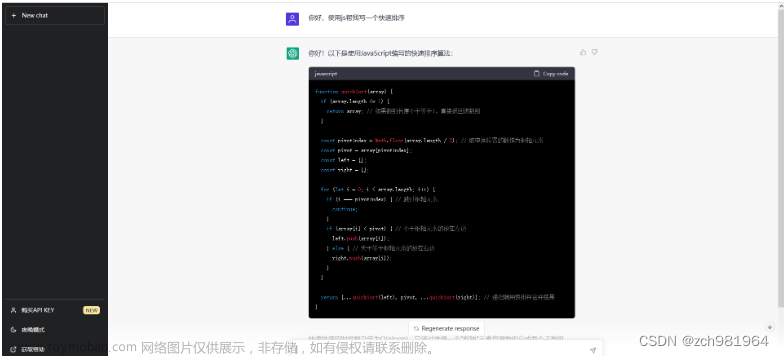ChatGPT中文版点我跳转 恰饭广告,望各位贵客支持,感谢
MATLAB 是一种强大的科学M计算软件,广泛应用于科学、工程、金融、医学等领域。如果您想在自己的计算机上安装 MATLAB,下面是详细的 MATLAB 安装教程,包括 Windows、macOS 和 Linux 操作系统。
在开始安装前,您需要先获取 MATLAB 软件。访问 MathWorks 官方网站(https://www.mathworks.com/)并选择 “Get MATLAB”。然后,选择适用于您操作系统的版本和许可证类型,并点击 “Download” 按钮。
一、Windows 操作系统下的 MATLAB 安装教程
以下是在 Windows 操作系统下安装 MATLAB 的详细步骤:
步骤1:下载 MATLAB 安装程序 从 MathWorks 官方网站下载 MATLAB 安装程序。一般情况下,下载的文件会是一个 .exe 格式的可执行文件。下载完成后,双击运行安装程序。
步骤2:选择安装类型 运行安装程序后,您将看到 MATLAB 安装向导。首先,选择 “Install” 选项,并点击 “Next” 按钮。然后,选择 “I have the File Installation Key for my license” 选项,并点击 “Next” 按钮。
步骤3:输入许可证信息 在下一步中,您需要输入您的许可证信息。您可以选择从 MathWorks 获得许可证文件,或者输入您的许可证密钥。输入完成后,点击 “Next” 按钮。
步骤4:选择安装位置 在接下来的步骤中,您需要选择 MATLAB 的安装位置。您可以选择默认位置,也可以选择其他位置。点击 “Next” 按钮继续。
步骤5:选择安装组件 在这一步中,您可以选择安装哪些 MATLAB 组件。您可以根据自己的需求选择不同的组件,例如 MATLAB、Simulink、工具箱等。选择完毕后,点击 “Next” 按钮。
步骤6:选择启动选项 在这一步中,您可以选择是否创建 MATLAB 的快捷方式,并选择是否将 MATLAB 添加到系统的环境变量中。您可以根据自己的需要进行选择,并点击 “Next” 按钮。
步骤7:确认安装设置 在这一步中,您可以查看您选择的安装设置的摘要。确认无误后,点击 “Install” 按钮开始安装 MATLAB。
步骤8:等待安装完成 安装过程可能需要一些时间,具体取决于您的计算机性能和 MATLAB 版本的大小。请耐心等待安装完成。
步骤9:激活 MATLAB 在安装完成后,您需要激活 MATLAB 软件。根据安装程序的指引,选择 “Activate manually without the Internet” 选项,并点击 "Next"按钮。然后,选择 “Enter the full path to your license file, including the file name” 选项,并点击 “Next” 按钮。在弹出的窗口中,浏览到您的许可证文件所在的位置,并选择该文件。点击 “Next” 按钮,并按照安装程序的指引完成激活过程。
步骤10:完成安装 一旦 MATLAB 成功激活,您将看到 “Activation Complete” 的提示。点击 “Finish” 按钮,完成安装过程。
二、macOS 操作系统下的 MATLAB 安装教程
以下是在 macOS 操作系统下安装 MATLAB 的详细步骤:
步骤1:下载 MATLAB 安装程序 从 MathWorks 官方网站下载 MATLAB 安装程序。一般情况下,下载的文件会是一个 .dmg 格式的磁盘映像文件。下载完成后,双击运行磁盘映像文件。
步骤2:选择安装类型 运行磁盘映像文件后,您将看到 MATLAB 安装向导。双击 “InstallForMacOSX” 图标,选择 “Install” 选项,并点击 “Next” 按钮。然后,选择 “I have the File Installation Key for my license” 选项,并点击 “Next” 按钮。
步骤3:输入许可证信息 在下一步中,您需要输入您的许可证信息。您可以选择从 MathWorks 获得许可证文件,或者输入您的许可证密钥。输入完成后,点击 “Next” 按钮。
步骤4:选择安装位置 在接下来的步骤中,您需要选择 MATLAB 的安装位置。您可以选择默认位置,也可以选择其他位置。点击 “Next” 按钮继续。
步骤5:选择安装组件 在这一步中,您可以选择安装哪些 MATLAB 组件。您可以根据自己的需求选择不同的组件,例如 MATLAB、Simulink、工具箱等。选择完毕后,点击 “Next” 按钮。
步骤6:选择启动选项 在这一步中,您可以选择是否创建 MATLAB 的快捷方式,并选择是否将 MATLAB 添加到系统的环境变量中。您可以根据自己的需要进行选择,并点击 “Next” 按钮。
步骤7:确认安装设置 在这一步中,您可以查看您选择的安装设置的摘要。确认无误后,点击 “Install” 按钮开始安装 MATLAB。
步骤8:等待安装完成 安装过程可能需要一些时间,具体取决于您的计算机性能和 MATLAB 版本的大小。请耐心等待安装完成。
步骤9:激活 MATLAB 在安装完成后,您需要激活 MATLAB 软件。根据安装程序的指引,选择 “Activate manually without the Internet连接” 选项,并点击 “Next” 按钮。然后,选择 “Enter the full path to your license file, including the file name” 选项,并点击 “Next” 按钮。在弹出的窗口中,浏览到您的许可证文件所在的位置,并选择该文件。点击 “Next” 按钮,并按照安装程序的指引完成激活过程。
步骤10:完成安装 一旦 MATLAB 成功激活,您将看到 “Activation Complete” 的提示。点击 “Finish” 按钮,完成安装过程。
三、Linux 操作系统下的 MATLAB 安装教程
以下是在 Linux 操作系统下安装 MATLAB 的详细步骤:
步骤1:下载 MATLAB 安装程序 从 MathWorks 官方网站下载 MATLAB 安装程序。下载的文件通常是一个 .zip 格式的压缩文件。下载完成后,解压缩文件到您希望安装 MATLAB 的目录。
步骤2:运行安装程序 在终端中切换到 MATLAB 安装程序所在的目录,并运行安装程序。例如,如果您将 MATLAB 安装程序解压缩到 /home/user/matlab 目录下,那么可以在终端中输入以下命令来运行安装程序:
cd /home/user/matlab ./install步骤3:选择安装类型 运行安装程序后,您将看到 MATLAB 安装向导。选择 “Install” 选项,并点击 “Next” 按钮。然后,选择 “I have the File Installation Key for my license” 选项,并点击 “Next” 按钮。
步骤4:输入许可证信息 在下一步中,您需要输入您的许可证信息。您可以选择从 MathWorks 获得许可证文件,或者输入您的许可证密钥。输入完成后,点击 “Next” 按钮。
步骤5:选择安装位置 在接下来的步骤中,您需要选择 MATLAB 的安装位置。您可以选择默认位置,也可以选择其他位置。点击 “Next” 按钮继续。
步骤6:选择安装组件 在这一步中,您可以选择安装哪些 MATLAB 组件。您可以根据自己的需求选择不同的组件,例如 MATLAB、Simulink、工具箱等。选择完毕后,点击 “Next” 按钮。
步骤7:选择启动选项 在这一步中,您可以选择是否创建 MATLAB 的快捷方式,并选择是否将 MATLAB 添加到系统的环境变量中。您可以根据自己的需要进行选择,并点击 “Next” 按钮。
步骤8:确认安装设置 在这一步中,您可以查看您选择的安装设置的摘要。确认无误后,点击 “Install” 按钮开始安装 MATLAB。
步骤9:等待安装完成 安装过程可能需要一些时间,取决于您的系统性能和选择的组件。请耐心等待,直到安装完成。
步骤10:完成安装 安装完成后,您将看到安装成功的提示。点击 “Finish” 按钮,完成安装过程。
总结
以上是在 Windows、Linux 和 MAC 操作系统下的 MATLAB 安装教程。安装 MATLAB 需要一些步骤,包括下载安装程序、运行安装程序、输入许可证信息、选择安装位置、选择安装组件、确认安装设置、等待安装完成,并最终完成安装过程。在安装过程中,请注意遵循 MathWorks 官方网站上的指引,并确保您拥有有效的许可证信息。此外,建议在安装过程中仔细阅读并遵循 MathWorks 官方网站上的安装文档和指引,以确保安装过程顺利进行。
常见问题解决方案
除了上述步骤,还有一些其他注意事项和常见问题解决方法,供您参考:文章来源:https://www.toymoban.com/news/detail-476894.html
- 确保您的计算机系统符合 MATLAB 的系统要求,包括操作系统版本、处理器类型和内存大小等。如果您的系统不符合要求,可能会导致安装失败或运行时出现错误。
- 在输入许可证信息时,请确保输入正确的许可证密钥或许可证文件。许可证信息是您获得 MATLAB 授权的重要凭证,输入错误可能导致无法完成安装。
- 在选择安装组件时,根据您的需求选择合适的组件。不必安装所有组件,只选择您需要的组件可以减少安装空间和简化 MATLAB 的使用界面。
- 在安装过程中,可能会出现网络连接问题、文件权限问题或其他错误。如果遇到错误,可以查阅 MathWorks 官方网站上的安装文档和常见问题解决方法,或者联系 MathWorks 客户支持获取帮助。
- 如果您之前已经安装过 MATLAB 的旧版本,建议在安装新版本之前先卸载旧版本,以避免可能的冲突和错误。
- 在安装完成后,建议更新 MATLAB 到最新版本,以获取最新的功能和修复已知的问题。
- 如果您在安装过程中遇到困难或有任何疑问,可以随时参考 MathWorks 官方网站上的安装文档、教程和支持页面,或者联系 MathWorks 客户支持获取帮助。
总的来说,MATLAB 是一款功能强大的科学计算和工程建模软件,安装过程相对简单,但需要注意一些细节。希望以上的 MATLAB 安装教程能够帮助您顺利安装 MATLAB,并顺利开始使用 MATLAB 进行科学计算、数据分析、工程建模和其他应用。如有疑问,请随时参考 MathWorks 官方网站上的文档和支持资源,或者咨询 MathWorks 客户支持。祝您在 MATLAB 中取得成功!文章来源地址https://www.toymoban.com/news/detail-476894.html
到了这里,关于matlab下载安装教程的文章就介绍完了。如果您还想了解更多内容,请在右上角搜索TOY模板网以前的文章或继续浏览下面的相关文章,希望大家以后多多支持TOY模板网!